win7系统发布10年之久,兼容性强,安全稳定,虽然微软即将停止win7系统的支持,但是还是有很多不习惯win10系统的朋友装回win7系统。接下来,详解win10为什么装不回win7系统。
原因:
win7系统需要在传统BIOS引导,硬盘分区形式为MBR格式下才能安装,如果win7系统在更换成win10系统过程中更改了分区形式,就无法安装win7系统,需要重新更改后才能安装。
解决方法:制作U盘启动盘>>bios设置为传统引导模式>>进入PE系统更改硬盘模式安装系统
一、制作U盘启动盘
1、下载装机吧一键重装系统。U盘插入电脑,备份C盘以及U盘重要资料到其他盘符。打开装机吧一键重装系统,选择u盘启动界面下的U盘模式。
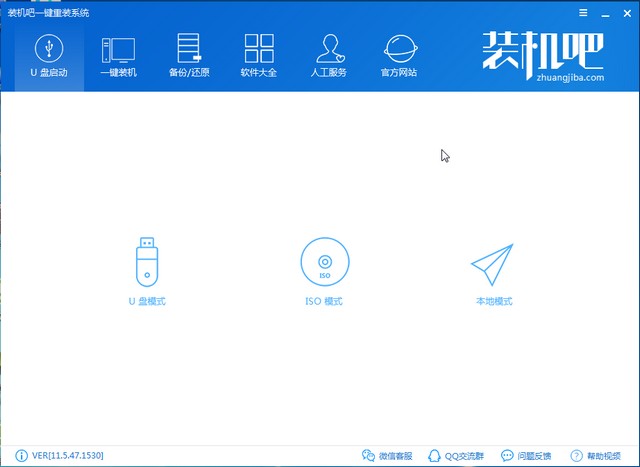
2、勾选设备名的U盘盘符,点击一键制作启动U盘。注意左下方的U盘启动热键。
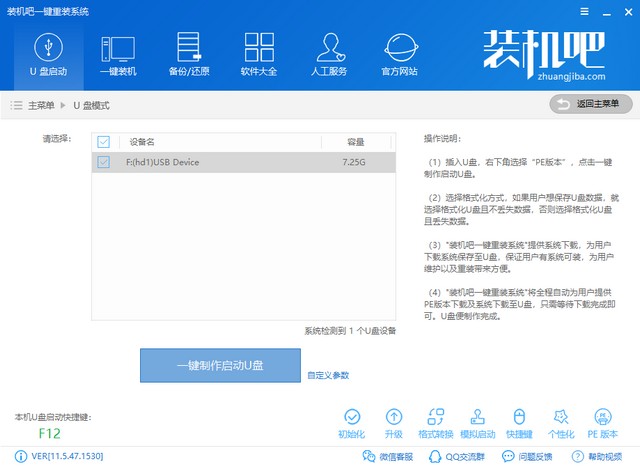
3、出现删除U盘数据警告提示,点击确定。然后选择uefi/BIOS双启动。
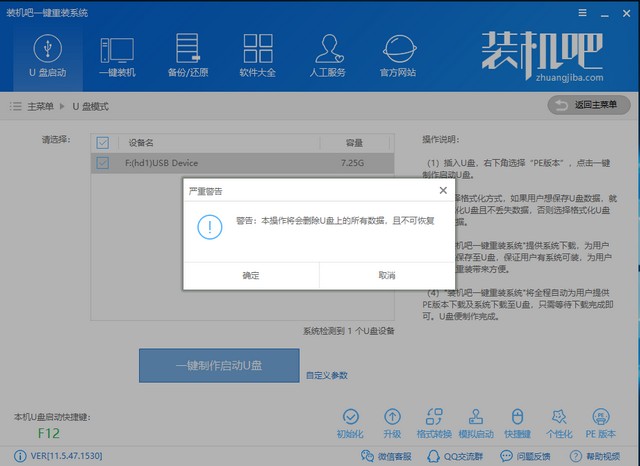
4、出现系统选择界面,选择需要安装的win7系统,点击下载且制作U盘。
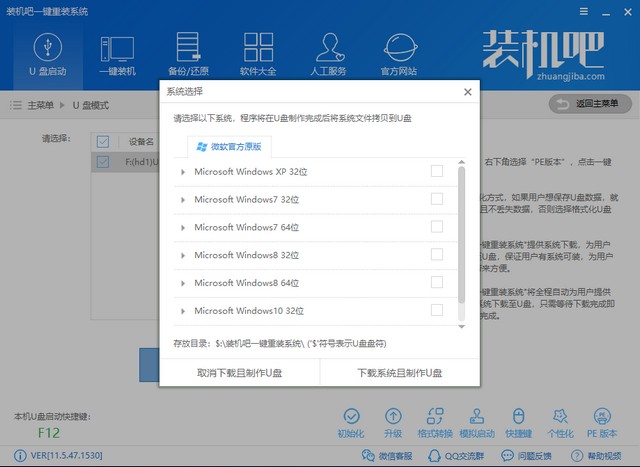
5、U盘启动盘制作完成。
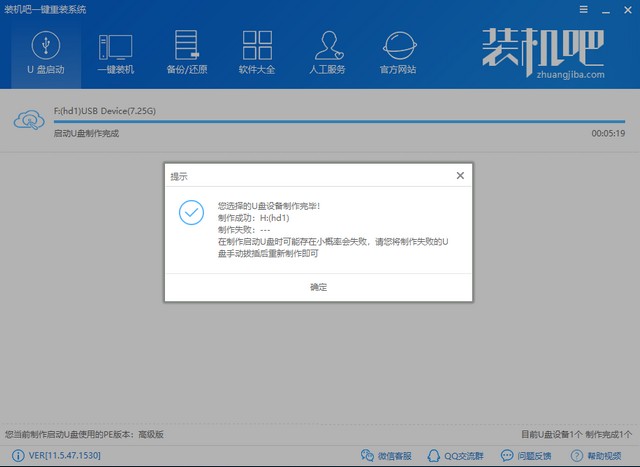
二、BIOS设置
1、按下开机键,然后迅速不停的敲击BIOS启动热键进入BIOS界面不同的品牌热键不同,一般为F2键,ESC键,Del键,大家可尝试一下。开机出现品牌logo界面下方有时也可看到BIOS热键。
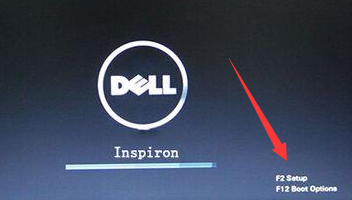
如果有以下选项,就需要修改,没有就略过。更改完成后按下F10保存退出。
1)Secure Boot改成Disabled,禁用安全启动。
2)CSM改成Enable或Yes,表示兼容。
3)Boot mode或UEFI mode改成Legacy,表示传统启动方式。
4)OS Optimized Defaults改成Disabled或Other OS,禁用默认系统优先设置。
5)部分机型需设置BIOS密码才可以修改Secure Boot,找到Set Supervisor Password设置密码。
2、重启电脑,不停的敲击U盘启动热键,出现boot选择界面,上下方向键移动到下方的U盘选项上,一般显示为USB或者U盘名称,回车。
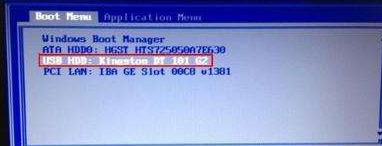
三、PE内安装系统
1、进入装机吧PE选择界面,使用方向键选择【02】,点击回车。
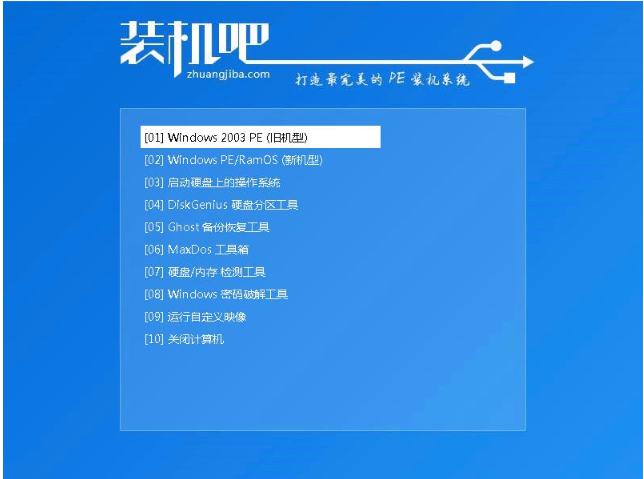
2、进入启动管理器界面选择对应的PE系统进入,一般选择64位的PE。

3、等待加载PE系统,完成后自动弹出装机吧装机工具,先关闭装机吧装机工具,打开PE桌面的分区大师工具——点击你的硬盘——点击上面的硬盘选择转换分区表格式为MBR格式。
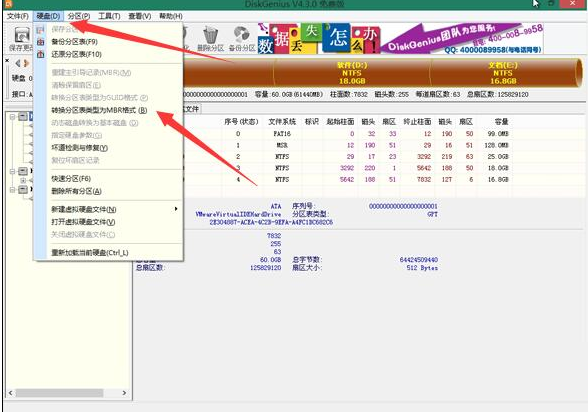
4、打开装机吧装机工具,选择win7系统镜像,选择左下角的目标分区位系统盘C盘,点击安装系统。
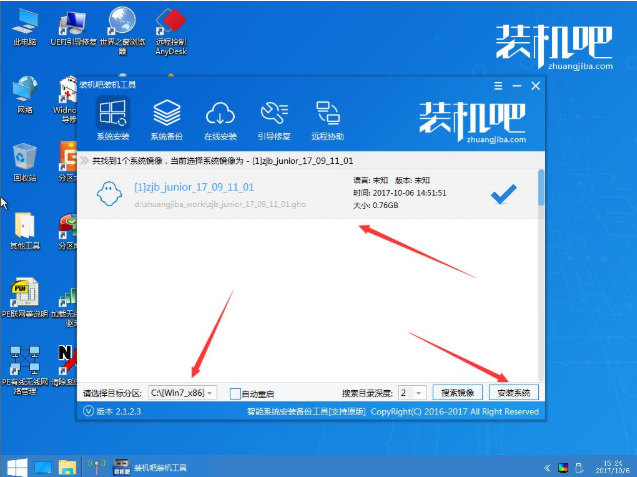
5、等待系统安装完成后,拔出U盘,重启电脑,等待一会儿就会win7系统安装成功啦。

以上就是win10装不回win7系统的原因以及解决方法了,过程中遇到问题还可以咨询人工客服哦
- 系统重装步骤
- 一键重装系统win7 64位系统 360一键重装系统详细图文解说教程
- 一键重装系统win8详细图文教程说明 最简单的一键重装系统软件
- 小马一键重装系统详细图文教程 小马一键重装系统安全无毒软件
- 一键重装系统纯净版 win7/64位详细图文教程说明
- 如何重装系统 重装xp系统详细图文教程
- 怎么重装系统 重装windows7系统图文详细说明
- 一键重装系统win7 如何快速重装windows7系统详细图文教程
- 一键重装系统win7 教你如何快速重装Win7系统
- 如何重装win7系统 重装win7系统不再是烦恼
- 重装系统win7旗舰版详细教程 重装系统就是这么简单
- 重装系统详细图文教程 重装Win7系统不在是烦恼
- 重装系统很简单 看重装win7系统教程(图解)
- 重装系统教程(图解) win7重装教详细图文
- 重装系统Win7教程说明和详细步骤(图文)













